Как создавать плейлисты в Plex
Для многих Plex — это образец того, какими должны быть все домашние медиацентры: он должен быть доступным (с опциями премиум-класса), хорошо спроектированным, совместимым с самым большим количеством устройств, простым в настройке и использовании. Бесплатная и премиум-версия стоимостью всего 4,99 доллара в месяц представляют собой очень доступный способ доступа к потоковому мультимедиа.
В любом случае, плейлисты — это современный микстейп, способ выстроить в ряд целую серию эпизодов, фильмов или музыкальных треков, которые могут воспроизводиться один за другим без какого-либо вмешательства. Это максимальное удобство, которое используют большинство потоковых приложений, и это хорошая новость, поскольку мы их любим.
Программы для Windows, мобильные приложения, игры - ВСЁ БЕСПЛАТНО, в нашем закрытом телеграмм канале - Подписывайтесь:)
Одной из самых интересных функций является возможность создавать списки воспроизведения в Плекс. Если вы хотите просмотреть целую серию чего-либо, настройка плейлиста облегчит задачу. Настройте его, нажмите «Воспроизвести», расслабьтесь и наслаждайтесь шоу. Списки воспроизведения также могут работать с музыкой, предлагая часы непрерывного воспроизведения.
В Plex есть хорошая функция плейлистов, которая позволяет создавать, редактировать и удалять плейлисты по мере необходимости. Если вы знаете, где искать и что делать, их очень просто использовать.
Создание плейлистов Plex на ПК/Mac

Учитывая сходство программного обеспечения на Mac и ПК, мы собираемся рассказать, как создать список воспроизведения для них обоих, в одном разделе.
- Откройте Plex Media Player и выберите первый эпизод или фильм, который вы хотите добавить в список воспроизведения.
- Теперь нажмите на значок списка воспроизведения и выберите Добавить в плейлист.
- Затем создайте новый плейлист и назовите его так, как считаете нужным.
- Затем перейдите к следующему эпизоду или фильму, еще раз щелкните значок плейлиста и выберите Добавить в плейлист.
- После добавления его во вновь созданный список воспроизведения вы просто будете повторять процесс, пока не добавите все необходимое.
Создание плейлистов Plex на iPhone/iOS
Хотя процесс на iPhone или другом устройстве iOS аналогичен, давайте также рассмотрим создание списка воспроизведения Plex на одном из них.
- Снова откройте Plex Media Player и при необходимости войдите в систему.
- Теперь выберите нужный фильм или серию.
- Далее нажмите на значок списка воспроизведения.
- Затем коснитесь значка + кнопку в правом верхнем углу.
- Чтобы дать название новому плейлисту, вам придется использовать веб-приложение на своем компьютере.
Создание плейлистов Plex на Android
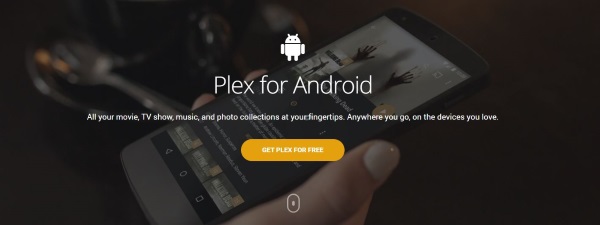
Процесс добавления плейлистов в Plex с помощью Android аналогичен процессу на ПК и Mac. Вот как это сделать.
- Откройте Plex Media Player на своем устройстве Android и войдите в систему, используя соответствующий канал.
- Выберите первый эпизод, аудиодорожку или фильм, который вы хотите включить в свой плейлист.
- В главном окне обзора выберите значок списка воспроизведения в центре. Это выглядит как четыре линии с маленьким кружком внизу слева.
- Теперь выберите Добавить в плейлистсоздайте новый список воспроизведения и дайте ему имя.
- Перейдите к следующему фрагменту контента, который вы хотите добавить в свой плейлист, и еще раз выберите значок плейлиста в главном представлении эпизода или дорожки.
- На этот раз выберите только что созданный плейлист, а не создавайте новый. Элемент появится под вашим первым выбором в списке воспроизведения.
- Промойте и повторите процедуру для любого количества предметов в своем плейлисте.
После завершения вы можете транслировать свой плейлист по порядку или перемешивать его по своему усмотрению.
- Выберите основную навигацию в Plex Media Player.
- Выбирать Плейлисты а затем выберите нужный плейлист.
- Нажмите кнопку воспроизведения в верхней части окна содержимого списка воспроизведения.
Чтобы перемешать плейлист:
- Выберите основную навигацию в Plex Media Player.
- Выбирать Плейлисты а затем выберите нужный плейлист.
- Выберите значок перемешивания рядом со значком воспроизведения в верхней части окна содержимого списка воспроизведения.
Управление плейлистом Plex
После настройки ваши плейлисты не высечены на камне. Вы можете изменить порядок отображения мультимедиа, а также добавить или удалить медиа.
Чтобы изменить порядок воспроизведения:
- Выберите основную навигацию в Plex Media Player.
- Выбирать Плейлисты а затем выберите нужный плейлист.
- Выберите две горизонтальные линии рядом с заголовком и перетащите их в новое положение.
- Отпустите, чтобы разместить заголовок на новом месте.
Это работает для Android, на iPhone вам нужно провести вниз по верхней части окна плейлиста и выбрать Редактировать. Хотя конечный результат тот же.
Программы для Windows, мобильные приложения, игры - ВСЁ БЕСПЛАТНО, в нашем закрытом телеграмм канале - Подписывайтесь:)
Чтобы удалить заголовок из списка воспроизведения:
- Выбирать Плейлисты а затем выберите нужный плейлист.
- Теперь выберите заголовок, который хотите удалить, удерживайте его пальцем и проведите пальцем вправо.
Теперь название должно исчезнуть из вашего списка, а остальные поднимутся вверх. На iPhone вам необходимо получить доступ к Редактировать меню еще раз, выберите Удалитьа потом ХОРОШО.
Удаление плейлиста Plex
Если вы посмотрели или прослушали все, что есть в плейлисте, нет необходимости сохранять его, если вы этого не хотите. Просто удалите его и создайте новый.
- Выбирать Плейлисты а затем выберите список воспроизведения, который хотите удалить.
- Затем выберите значок корзины в верхней части окна списка воспроизведения и выберите Удалить.
Если вы используете iPhone, вам нужно будет снова выбрать это меню, проведя пальцем вниз. На этот раз выберите Удалить справа на панели, чтобы удалить плейлист.
Создание плейлиста в Plex
Я уверен, что есть много других трюков с плейлистами, которые я еще не обнаружил, но это основы. Здесь есть все, что нужно среднестатистическому пользователю Plex для создания и управления своими плейлистами.
Знаете какие-нибудь другие способы создания плейлистов в Plex? Знаете какие-нибудь хитрости для управления ими? Расскажите нам об этом ниже, если да!